Elevation kontrola
Formant używany do tworzenia kart i menu wysuwanych.
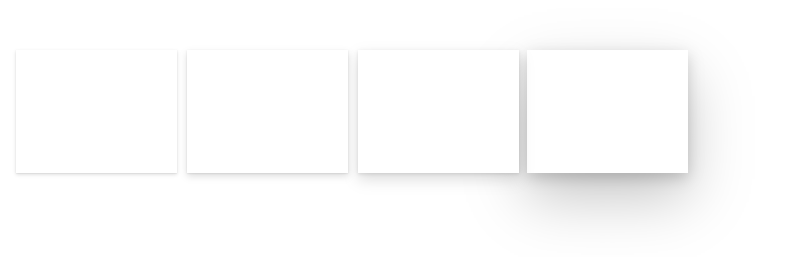
opis
Elevation służy do zwrócenia uwagi na doświadczenie i nadania aplikacji fizycznej materialności. Płytkie poziomy są zarezerwowane dla elementów, które są ściśle związane z obszarem roboczym lub widokiem, takich jak kafelki. Głębsze poziomy tworzą widoczną ramę wokół powierzchni, skupiając się na samodzielnych doświadczeniach, takich jak dialogi. Obsługuje zdarzenia najechania myszą.
Zapoznaj się z najlepszymi rozwiązaniami postępowania w przypadku kontrolki stylu Elewacji Fluent interfejsu użytkownika.
Właściwości
Właściwości klucza
| Właściwości | opis |
|---|---|
Depth |
Głębia zdjęcia. |
HoverDepth |
Głębia wszystkich wyświetlanych danych w umieszczeniu kursora. |
Właściwości stylu
| Właściwości | opis |
|---|---|
FillColor |
Kolor tła kontrolki Elevation. |
HoverFillColor |
Kolor tle formantu Elevation wyświetlanego na kursorze. |
PaddingLeft |
Szczelina lewej krawędzi między kartą a granicą kontrolki |
PaddingRight |
Szczelina prawej krawędzi między kartą a granicą kontrolki |
PaddingTop |
Szczelina górnej krawędzi między kartą a granicą kontrolki |
PaddingBottom |
Szczelina dolnej krawędzi między kartą a granicą kontrolki |
DarkOverlay |
Po włączeniu tej funkcji w obszarze wyściełanym jest wyświetlany efekt ciemnej nakładki. |
Formatowanie zawartości za pomocą Elevation kontenerów układu
Dodaj do ekranu kontrolkę
Container(nieHorizontal containeraniVertical container).Dodawanie składnika
Elevationdo konteneraUstaw właściwości
Elevationpasujące do elementu nadrzędnegoContainer:Właściwości Wartość X0Y0WidthParent.WidthHeightParent.HeightUstaw właściwości
PaddingRight,PaddingTopiPaddingBottom, aby odwoływały się doSelf.PaddingLeftWybierz żądaną
Depthi dostosuj wartośćPaddingLeft, aby zapewnić wystarczającą szczelinę, aby cień nie został odcięty.Włóż
Vertical containerdo tego samego elementu nadrzędnegoContainer. W tym celu można hostować zawartość karty.Ustaw właściwości
Vertical containertak, aby były wyrównane wizualnie do właściwości składnikaElevation.Właściwości Wartość XElevation.PaddingLeftYElevation.PaddingLeftWidthParent.Width - Elevation.PaddingLeft * 2HeightParent.Height - Elevation.PaddingLeft * 2Dodaj zawartość do karty
Vertical container, aby wypełnić kartę.
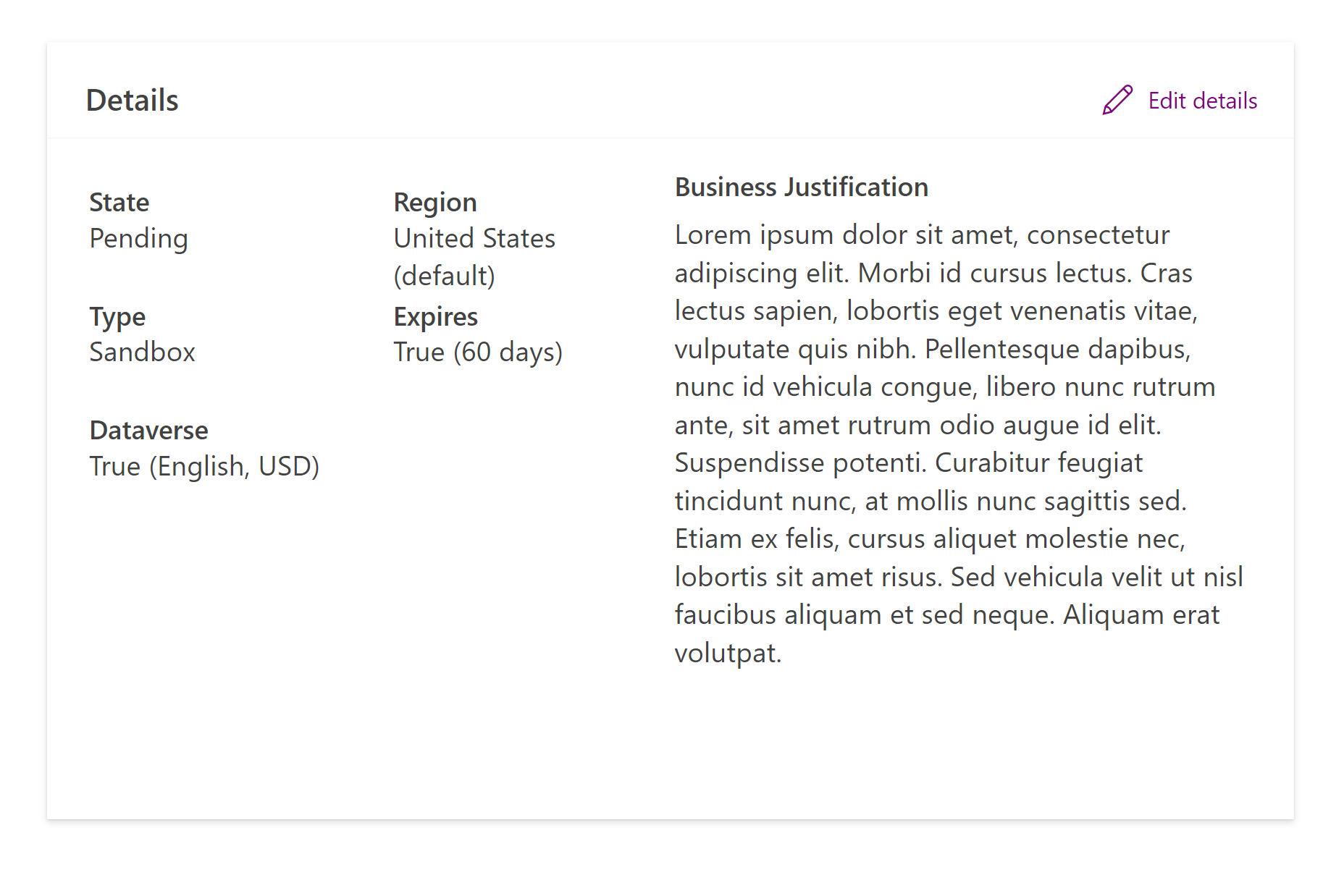
Ograniczenia
Tego składnika kodu można używać tylko w aplikacjach kanwy i na stronach niestandardowych.